Как работает планшет без сим карты?
Большинство людей предпочитают планшеты с встроенным 2G/3G модулем — чтобы в устройство можно было вставить SIM карту, совершать и принимать звонки, писать СМС, пользоваться мобильным интернетом. Однако стоимость планшетов с сетевым модулем выше, чем без него, да и много интересных моделей есть без поддержки СИМ-карты.
Так можно ли полноценно пользоваться планшетом без СИМ карты?
Ответ однозначный — ДА. Как? Да точно так же, как и планшетом с поддержкой симкарт. Есть несколько основных вариантов, зачем вам может понадобиться планшет:
- Для просмотра информации в интернете
- Для просмотра фильмов, сериалов, мультфильмов
- Для общения с близкими, друзьями, коллегами
- Для работы с офисными программами (текстовый редактор, электронные таблицы).
- Для ведения личного списка дел, распорядка дня, создания заметок
Интернет на планшете
Если в планшете нет симки, это не значит, что вы полностью отрезаны от сети интернет.
- Воспользоваться встроенным Wi-Fi, которые есть в любом планшете. К беспроводной Wi-Fi сети можно подключиться дома, если у вас подключен интернет к компьютеру или ноутбуку, и модем поддерживает беспроводную сеть. Либо поймать бесплатный WiFi в различных заведениях. Это могут быть рестораны, бары, кафе, гостиницы, библиотеки, и т.д.. Кстати, если у вас есть смартфон, его вполне можно использовать как точку доступа (модем). Достаточно включить на нем передачу мобильных данных и вай-фай, и подключиться к этой сети через планшет.
- Также можно приобрести 3G USB модем, который необходимо подключить к планшету через OTG кабель, вставить в этот модем сим-карту, настроить на планшете интернет и пользоваться. Детальнее о подключении к интернету по WiFi или 3G можете почитать в этой статье.
Когда вы получите доступ к интернету одним из вышеописанных способов, вы сможете просматривать любые сайты через браузер планшета, просматривать почту, скачивать через Google Play приложения, игры. Там же вы сможете скачать на планшет офисные программы, органайзеры для ведения дел, заметок и т.д.
Там же вы сможете скачать на планшет офисные программы, органайзеры для ведения дел, заметок и т.д.
Также сможете качать или смотреть онлайн фильмы, сериалы или мультики. Подробнее о том, как и где смотреть/скачивать все это добро, написано здесь.
Общение с помощью планшета
Отсутствие СИМ-карты могут компенсировать программы для общения, для работы которых требуется доступ к интернету.
К таким программам можно отнести:
- Skype. Скайп в основном используется для звонков, поддерживает видеосвязь. Можно бесплатно звонить на любые устройства, на которые установлен Скайп (компьютеры, планшеты, смартфоны, и т.д.). А за отдельную оплату можно позвонить даже на стационарный или мобильный номер.
- Viber. Удобная программа, с помощью которой можно созваниваться с друзьями и коллегами, которые также пользуются Вайбер. Это бесплатно (нужен лишь доступ к интернету).
- Очень быстрый и удобный месенджер для обмена мгновенными сообщениями.
 Приложение шустрое, потребляет мало трафика. С помощью Телеграм нельзя совершать звонки, однако это идеальная замена СМС сообщениям.
Приложение шустрое, потребляет мало трафика. С помощью Телеграм нельзя совершать звонки, однако это идеальная замена СМС сообщениям.
Также для общения можно воспользоваться приложениями социальных сетей, например ВК и Одноклассники. Это удобные, упрощенные версии социальных сетей, адаптированные специально для мобильных устройств.
Планшет без интернета
Возможно, прочитав все это, у вас может сложиться впечатление, что планшету для работы обязательно необходим доступ в интернет. Это не так. Без интернета вы не сможете пользоваться лишь определенными возможностями. Например, скинуть на планшет фильм, приложение или игру можно через компьютер, скачав приложение вначале на ПК, а затем перекинув его на планшет, используя флешку или USB кабель. Подробнее о загрузке файлов (игр, приложений, фильмов) на планшет читайте здесь.
Тоже самое можно сделать и с электронной книгой, музыкой — можно загрузить это все заранее на флешку, подключить ее к планшету, и затем наслаждаться музыкой, фильмами, книгами без подключения к сети.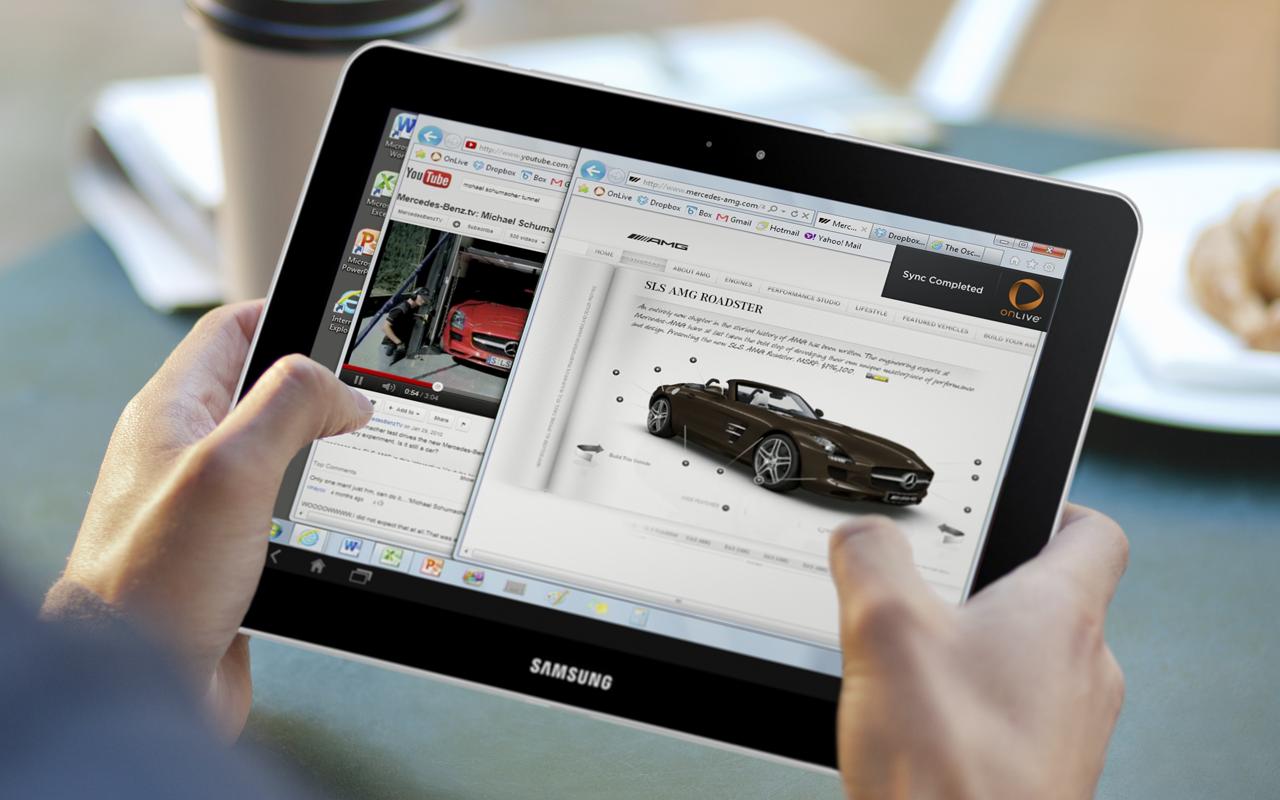
Для работы с офисными приложениями также не нужно подключение к интернету. Достаточно заранее установить на планшет необходимые программки.
Единственное, чего не получится сделать на планшете без СИМ карты и без доступа к интернет сети — это позвонить, или написать кому либо сообщение.
Как работает планшет без сим
Планшетные компьютеры, или «таблетки» – один из наиболее популярных трендов текущего года. Тонкий и легкий портативный ПК с сенсорным экраном можно использовать практически в любом месте. С его помощью читают книги, смотрят видеоролики, проводят совещания, работают с офисными приложениями и даже (при наличии 3g-модуля или Wi-Fi) выходят в Интернет. Планшеты с СИМ-картой сейчас представлены в очень широком ассортименте, и здесь есть из чего выбрать. Но далеко не всегда выбор гаджета с этой функцией бывает оправдан. Рассмотрим все плюсы и минусы такого решения.
Планшеты с СИМ-картой: преимущества
У этих устройств внутри встроен специальный 3g-модуль, предназначенный для выхода в сеть с помощью мобильного оператора. Поэтому нередко такие планшеты с СИМ-картой в наше время называют интернет-планшетами. Ведь именно для доступа во Всемирную паутину они и создавались. Выход в сеть с помощью планшетов может быть произведен с помощью одной из двух технологий: Wi-Fi или 3g. В современных моделях может присутствовать как одна, так и обе эти функции. В любом мегаполисе сейчас очень легко найти точку доступа, раздающую надежный и привычный Wi-Fi. Но если вам часто приходится выезжать за город или проводить время в командировках, без 3g никак не обойтись. Таким образом, планшеты с СИМ-картой в плане универсальности подключения к Интернету безусловно выигрывают. Где бы человек ни находился, он всегда будет на связи. Для того чтобы получить дешевый Интернет для планшета, можно приобрести отдельную СИМ-карту CDMA-оператора. Как известно, такая технология связи обходится намного дешевле. Тем, кого интересует абсолютная доступность и мобильность, производители предлагают планшетники на две СИМ-карты. Одну из них можно использовать для выхода в сеть, а другую – для звонков и отправки СМС.
Поэтому нередко такие планшеты с СИМ-картой в наше время называют интернет-планшетами. Ведь именно для доступа во Всемирную паутину они и создавались. Выход в сеть с помощью планшетов может быть произведен с помощью одной из двух технологий: Wi-Fi или 3g. В современных моделях может присутствовать как одна, так и обе эти функции. В любом мегаполисе сейчас очень легко найти точку доступа, раздающую надежный и привычный Wi-Fi. Но если вам часто приходится выезжать за город или проводить время в командировках, без 3g никак не обойтись. Таким образом, планшеты с СИМ-картой в плане универсальности подключения к Интернету безусловно выигрывают. Где бы человек ни находился, он всегда будет на связи. Для того чтобы получить дешевый Интернет для планшета, можно приобрести отдельную СИМ-карту CDMA-оператора. Как известно, такая технология связи обходится намного дешевле. Тем, кого интересует абсолютная доступность и мобильность, производители предлагают планшетники на две СИМ-карты. Одну из них можно использовать для выхода в сеть, а другую – для звонков и отправки СМС. Как видим, в плане выбора айпада жаловаться потенциальному покупателю не приходится.
Как видим, в плане выбора айпада жаловаться потенциальному покупателю не приходится.
Планшеты с СИМ-картой: недостатки
Можно выделить всего лишь два минуса подобных устройств, но для некоторых потенциальных пользователей они могут перевешивать все вышеперечисленные преимущества. Первый – это, конечно же, цена. Переплачивать приличную сумму за 3g не очень-то и хочется, особенно если планируется использовать планшет в квартире, в которой уже стоит роутер. Второй момент – это то, что большая часть встроенных модемов работает в сети только тех операторов, которые поддерживают стандарт UMTC. А это существенно уменьшает зону покрытия. К примеру, сейчас в Украине единственным обладателем лицензии на данный стандарт является «Тримоб» – мобильное подразделение Укртелекома.
Альтернатива
Пользователи, которые хотят всегда иметь доступ к сети, но не желают мириться с указанными недостатками, могут воспользоваться следующими компромиссными вариантами:
- Приобрести дополнительно 3g-USB-модем любого понравившегося оператора и выбрать тот тарифный план, который больше всего устраивает.

- Использовать портативный Wi-Fi-модем.
- Настроить доступ к сети на своем смартфоне и пользоваться беспроводным Интернетом через Wi-Fi на планшете.
Как видим, все зависит от конкретных условий использования гаджета. В любом случае наличие разных вариантов и развитие технологий не могут не радовать любого человека, желающего идти в ногу со временем.
Почему wifi планшет лучше 3G планшета?
Скажу сразу, что я сторонник wifi планшетов и 3G планшеты не приемлю по следующим причинам:
– Планшеты со встроенным 3G модемом дороже минимум на 30$
-3G планшет кушает заряд аккумулятора будь здоров. Многие разочаровываются в планшетах по этой причине
– Для 3G планшета необходима отдельная сим-карта и снова затраты! Вроде бы и с телефона в интернет выходить хочется и с планшета, не переставлять же ее постоянно, вот и приходится иметь две.
Теперь о том как обойти все эти проблемы и спокойно выходить в интернет в любых местах через wifi.
1. Wi Fi . Абсолютно в любом планшете, даже самом дешевом есть wifi. В больших городах точек доступа wifi много, это кафе, парки, общественные места. Дома можно установить роутер. В общем ничего нового я не открыл в этом пункте, поэтому идем дальше
Wi Fi . Абсолютно в любом планшете, даже самом дешевом есть wifi. В больших городах точек доступа wifi много, это кафе, парки, общественные места. Дома можно установить роутер. В общем ничего нового я не открыл в этом пункте, поэтому идем дальше
2. Использовать смартфон . Наверняка человек, думающий приобрести планшет, выходил в интернет через телефон. Вопрос: зачем покупать планшет с симкой, когда можно подключиться к интернету по следующей схеме:
Сейчас все смартфоны поддерживают это вид связи. На своем андроид смартфоне в разделе настройки-беспроводные сети-режим модема выбираете Точка доступа WiFi устанавливаете пароль. На телефоне в верхнем углу экрана появится голубой значок. Затем на планшете находите созданную на телефоне точку доступа и все вы в интернете!
Примечание: помимо Wifi можно выбрать bluetooth или usb подключение. В случае с bluetooth на планшет нужно установить специальную программу, которых много сейчас в Play market.
3. Купить у любого сотового оператора wifi 3G модем .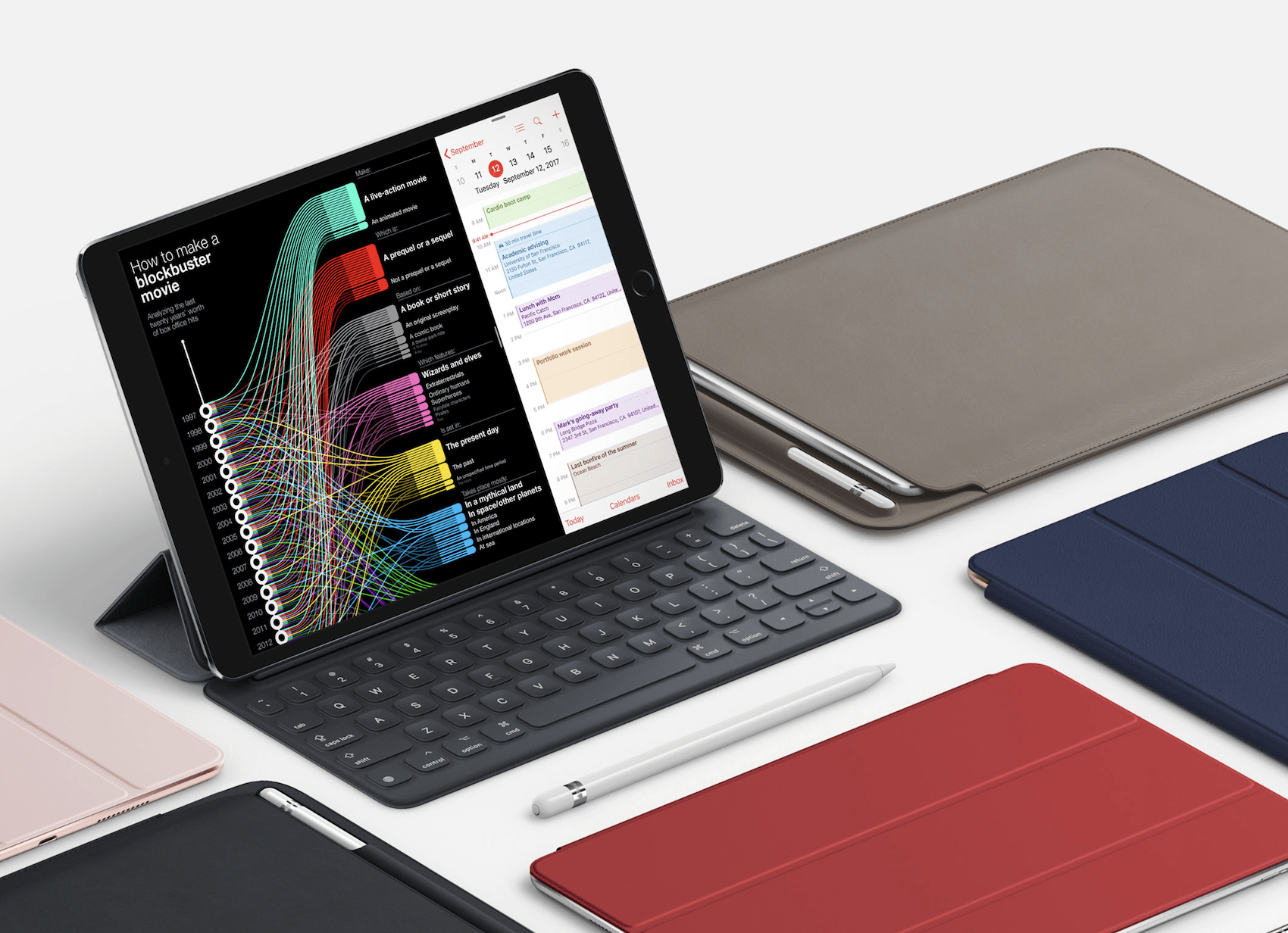 Схема работы такая же как в пункте 2. Отличие в том что например вы работаете в подвале и вам нужен интернет, причем проводного и никакого другого инета там нет, связь сотовых операторов скрывают стены и здесь wifi 3G модем послужит промежуточным звеном, установите его на 1-м этаже где связь нормальная и пользуйтесь инетом через wifi.
Схема работы такая же как в пункте 2. Отличие в том что например вы работаете в подвале и вам нужен интернет, причем проводного и никакого другого инета там нет, связь сотовых операторов скрывают стены и здесь wifi 3G модем послужит промежуточным звеном, установите его на 1-м этаже где связь нормальная и пользуйтесь инетом через wifi.
Есть также дополнительные преимущества, можно подключить несколько WIFI устройств.
4. Выход в интернет через OTG-кабель и usb-модем 3G или 4G
Внешний модем можно подключить через специальный кабель. Это самый популярный способ подключения wifi планшета к интернету. Предварительно необходимо перевести модем в режим Только модем на ПК.
1. Модем болтается на проводе и внешне будет не очень смотреться
2. Кабель может отходить и связь прерываться, к тому же со временем может поломаться микро usb разъем на планшете
5. Последний способ подключения. Когда в доме нет wifi роутера, нет сим карты, но есть проводной интернет поможет переходник-сетевая карта. Опять же потребуется OTG-кабель. В этом случае ваш планшет превратится из мобильного устройства в стационарный, привязанный к проводу.
Опять же потребуется OTG-кабель. В этом случае ваш планшет превратится из мобильного устройства в стационарный, привязанный к проводу.
Вот пожалуй и все доступные способы подключения планшетного ПК к интернету!
Таблетки с SIM-картой: преимущества и недостатки
Планшетные компьютеры или «планшеты». одна из самых популярных тенденций текущего года. Тонкий и легкий портативный ПК с сенсорным экраном можно использовать практически в любом месте. С его помощью читайте книги, смотрите видеоролики, проводите встречи, работайте с офисными приложениями и даже (с 3g-модулем или Wi-Fi), отправляйтесь в Интернет. Таблетки с SIM-картой теперь представлены в очень широком диапазоне, и их много. Но не всегда выбор гаджета с этой функцией оправдан. Рассмотрите все плюсы и минусы такого решения.
Таблетки с SIM-картой: преимущества
Эти устройства имеют встроенный специальный 3g-модуль, предназначенный для входа в сеть с помощью мобильного оператора. Поэтому часто такие таблетки с SIM-картой в наше время называются интернет-планшетами.![]() В конце концов, для доступа к Всемирной паутине они были созданы. Выход в сеть с использованием планшетов может быть выполнен с использованием одной из двух технологий: Wi-Fi или 3g. В современных моделях может присутствовать как одна, так и обе эти функции. В любой мегаполисе сейчас очень легко найти точку доступа, которая распределяет надежный и привычный Wi-Fi. Но если вам часто приходится уезжать из города или проводить время в командировках, вы не можете обойтись без 3g. Таким образом, таблетки с SIM-картой в терминах универсального подключения к Интернету, безусловно, выигрывают. Где бы он ни был, он всегда будет на связи. Чтобы получить дешевый интернет для планшета, вы можете приобрести отдельную SIM-карту у оператора CDMA. Как вы знаете, эта коммуникационная технология намного дешевле. Те, кто заинтересован в абсолютной доступности и мобильности, производители предлагают планшеты для двух SIM-карт. Один из них может использоваться для доступа к сети, а другой. для звонков и отправки SMS.
В конце концов, для доступа к Всемирной паутине они были созданы. Выход в сеть с использованием планшетов может быть выполнен с использованием одной из двух технологий: Wi-Fi или 3g. В современных моделях может присутствовать как одна, так и обе эти функции. В любой мегаполисе сейчас очень легко найти точку доступа, которая распределяет надежный и привычный Wi-Fi. Но если вам часто приходится уезжать из города или проводить время в командировках, вы не можете обойтись без 3g. Таким образом, таблетки с SIM-картой в терминах универсального подключения к Интернету, безусловно, выигрывают. Где бы он ни был, он всегда будет на связи. Чтобы получить дешевый интернет для планшета, вы можете приобрести отдельную SIM-карту у оператора CDMA. Как вы знаете, эта коммуникационная технология намного дешевле. Те, кто заинтересован в абсолютной доступности и мобильности, производители предлагают планшеты для двух SIM-карт. Один из них может использоваться для доступа к сети, а другой. для звонков и отправки SMS. Как видим, в плане выбора aypad нет необходимости жаловаться потенциальному покупателю.
Как видим, в плане выбора aypad нет необходимости жаловаться потенциальному покупателю.
Читайте так же
Интернет для планшета. Все способы подключения к сети.
Wi-Fi, 3G Wi-Fi маршрутизатор, 3G-модем USB, Bluetooth, LAN, через телефон, через компьютер. Все демонстрируются.
Установка Viber на
планшет без SIM-картыДля крайних жителей севера. Продолжение для тех, у кого нет смартфона для сканирования QR-кода.
Читайте так же
Таблетки с SIM-картой: недостатки
Можно выделить только два минуса подобных устройств, но для некоторых потенциальных пользователей они могут перевесить все вышеперечисленные преимущества. Во-первых, это, конечно, цена. Переплатить приличную сумму за 3g не очень желательно, особенно если вы планируете использовать планшет в квартире, у которой уже есть маршрутизатор. Второй момент заключается в том, что большинство встроенных модемов работают в сети только с теми операторами, которые поддерживают стандарт UMTC. И это значительно снижает зону покрытия. Например, теперь в Украине единственным владельцем лицензии для этого стандарта является Trimob. мобильное подразделение Укртелекома.
Второй момент заключается в том, что большинство встроенных модемов работают в сети только с теми операторами, которые поддерживают стандарт UMTC. И это значительно снижает зону покрытия. Например, теперь в Украине единственным владельцем лицензии для этого стандарта является Trimob. мобильное подразделение Укртелекома.
альтернатива
Пользователи, которые хотят всегда иметь доступ к сети, но не хотят терпеть эти недостатки, могут использовать следующие варианты компромиссов:
- Купите дополнительный 3g-USB-модем любого оператора, который вам нравится, и выберите наиболее подходящий вам тарифный план.
- Используйте портативный модем Wi-Fi.
- Настройте доступ к сети на вашем смартфоне и используйте беспроводной интернет через Wi-Fi на планшете.
Как вы можете видеть, все зависит от конкретных условий использования гаджета. В любом случае доступность различных вариантов и развитие технологий не может не понравиться любому человеку, который хочет идти в ногу со временем.
Почему планшеты на Windows 10 — плохая идея :: Вещи :: РБК Стиль
Тысячи тысяч любимых программ с ПК — у вас в кармане. Ну прям фантастика!
К сожалению, пока так оно и есть.
HP Pro 608 G1 — один из первых планшетов на полноценной Windows 10. Можно сказать, настоящий флагман, который, как и другие подобные устройства, должен убедить покупателей в том, что все те красивые слова о «единой экосистеме», ее удобстве и уникальности — правда, что будущее уже здесь, ты только отложи в сторону свой iPad и дай ему шанс.
На бумаге Pro 608 выглядит действительно впечатляюще. Тут и процессор Intel Atom, которые сейчас устанавливаются почти во все дорогие ультрабуки, и восьмидюймовый экран с большим разрешением в 2048 x 1536 пикселей, и приятный в целом дизайн, и возможность подключения клавиатуры через специальный разъем. Ну и, конечно же, в качестве козыря — полноценная Windows 10. К несчастью, именно в ней и кроются все недостатки.
Вообще-то Windows 10 прекрасна. Она получила массу восторженных отзывов у всех мировых журналистов, ее тепло приняли пользователи, включая и тех, кто намертво прикипел к такой любимой Windows 7. «Десятка» красива, работает даже на компьютерах мощностью с кухонный тостер, удобна и функциональна. Да еще и бесплатна — при условии, что у вас есть лицензионная версия предыдущей версии Windows. Здесь есть Cortana, прекрасный искусственный интеллект, который поможет вам быстро найти нужный файл и информацию в сети, отправить письмо, а также напомнит купить цветы или позвонить другу.
Но все эти красивые слова применимы исключительно к ПК. Несмотря на то, что Windows 10 умеет работать с сенсорными экранами, вся экосистема целиком для этого просто не предназачена. «Десятка» на планшетах — бледная тень свой десктопной версии.
Microsoft настолько увлеклась идеями об универсальности своей системы, что, видимо, забыла, насколько концептуально отличаются по своей сути персональный компьютер и планшет.
Что вообще такое планшет?
Если упростить все максимально — это портативный большой сенсорный экран. И используем мы его соответствующим образом: сидим в интернете, общаемся с помощью экранной клавиатуры в мессенеджерах, а для работы, если такая необходимость возникла, подключаем физическую. Смотрим фильмы, играем в игры. В общем, по большей части потребляем контент, иногда делая что-нибудь полезное.
На Android, и, в особенности, iOS это удобно — эти две системы изначально разработаны под сенсорные экраны. Программисты создавали их, держа в голове мысль о том, что пользователи будут использовать свои пальцы в качестве основного элемента управления.
Программисты создавали их, держа в голове мысль о том, что пользователи будут использовать свои пальцы в качестве основного элемента управления.
С Windows 10 ситуация другая. Проведите мысленный эксперимент, особенно наглядным он будет, если вы сейчас читаете этот текст с экрана монитора или ноутбука. Отключите от компьютера мышь или тачпад. И уберите клавиатуру. А теперь представьте, что вам нужно выполнять ваши ежедневные задания, используя только свои пальцы. Открывать пальцами папки. Имитировать пальцами правый клик. Постоянно вызывать наэкранную клавиатуру… все теми же натруженными пальцами.
Проблему интерфейса Microsoft пыталась решить, введя в Windows 10 так называемый «режим планшета». По нажатии на иконку на панели задач, интерфейс несколько преображается: рабочий стол пропадает, и вы переходите в меню с плитками программ и приложений. Сама по себе идея хороша — вот только оптимизированных под «планшетность» системы приложений практически нет. Стоит только запустить вашу любимую программу, вы столкнетесь с проклятой необходимостью имитировать пальцами курсор мыши. Найти в Windows Market популярные приложения, вроде «Вконтакте» и Instagram в оптимизированном виде, можно. Но зачем тогда покупать устройство на Windows 10, если можно с тем же успехом и, что самое главное, за те же деньги, купить iPad или планшет на Android, где все это есть? И там сделано намного удобнее?
Найти в Windows Market популярные приложения, вроде «Вконтакте» и Instagram в оптимизированном виде, можно. Но зачем тогда покупать устройство на Windows 10, если можно с тем же успехом и, что самое главное, за те же деньги, купить iPad или планшет на Android, где все это есть? И там сделано намного удобнее?
Если вы хотите пользоваться планшетом как полноценным компьютером, приготовьтесь носить с собой клавиатуру с мышью. Потому что вам вряд ли понравится монтировать видео или обрабатывать фото в каком-нибудь Photoshop, тыкая пальцами в экран.
С играми тоже ситуация радостная только на бумаге. Конечно, возможность запустить на своем планшете League of Legends или Counter-Strike: Go — это круто, благо Intel Atom спокойно «тянет» и ту, и другую. Но, опять же, без клавиатуры и мышки в них не поиграешь. Так не легче ли просто купить ноутбук?
Задняя крышка планшета HP Pro 608 G1
© hp.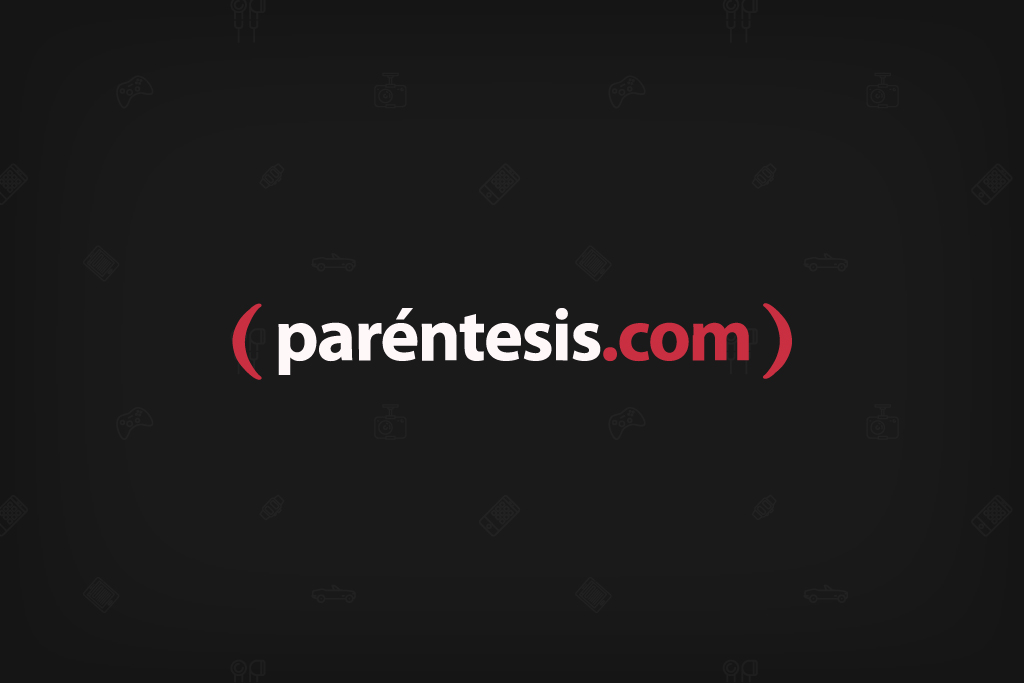
Кажется, что примерно те же претензии можно выдвинуть к iPad Pro. Apple ведь тоже позиционирует свой планшет как инструмент для работы. Но там проблема другая: на iOS нет профессиональных приложений, которые могут заменить свои аналоги на OS X и полноценной Windоws.
Но при этом, iPad Pro, в отрыве от своих «профессиональных» наклонностей — прекрасный планшет, которым удобно пользоваться. Да и тот инструментарий, что там есть, позволяет несложные профессиональные задачи решать на ходу. Я, например, регулярно набираю на нем текст и иногда рисую в ProCreate — просто для себя. А прекрасный он потому, что и Apple, и сторонние разработчики, опять же, специально «затачивали» свои продукты под особенности сенсорного экрана.
А что с планшетом?
К самому планшету HP претензий у меня практически нет. Разве что запас яркости маловат, а рамки вокруг дисплея слишком уж большие.
Он компактный и мощный, неплохо держит заряд батареи. Экран выдает отличную картинку в высоком разрешении. Звук, пускай и тихий, в целом детальный. И в том, что пользоваться им невероятно неудобно, виновата не HP — они-то как раз сделали приятный и сердцу, и глазу продукт, — а Microsoft.
Экран выдает отличную картинку в высоком разрешении. Звук, пускай и тихий, в целом детальный. И в том, что пользоваться им невероятно неудобно, виновата не HP — они-то как раз сделали приятный и сердцу, и глазу продукт, — а Microsoft.
Если Windows 10 хочет изменить мир, ей самой нужно меняться. «Режим планшета» должен не просто перекидывать вас в меню с плитками — он должен радикально менять все элементы интерфейса, включая внешний вид того же «Проводника» и панели задач. Здесь должен быть удобный менеджемент уведомлений. И нормальный способ регулировать яркость экрана — а не как сейчас, когда эта функция запрятана в панель быстрых настроек в иконке энергосбережения.
Я люблю Windows 10 и верю в Microsoft, которая за последний год превратилась в одну из самых амбициозных компаний современности. Но в начале 2016 года, выбирая в магазине планшет, я пройду мимо стоек с устройствами на Windows 10. Даже не обернувшись в их сторону.
Как работает навигатор в планшете
Тенденция современного мира — широкое распространение мобильных устройств. Планшеты завоевывают рынок с огромной скоростью. Неудивительно, что этот прибор стал объединять в себе функционал, ранее не использовавшийся в карманных компьютерах. Речь пойдет про планшет-навигатор. Раньше для определения местоположения и отслеживания маршрута нужны были отдельные устройства. А сегодня эту роль с успехом выполняет планшет.
Современные планшеты могут выполнять множество функций, в том числе и навигационнуюКак определяется положение
Если описывать кратко, главной деталью процесса является приемник GPS. Это небольшой модуль внутри планшета, который обменивается сигналами со спутниками. Самая распространенная система навигации основана на использовании сети зарубежных спутников, так называемая GPS. Для четкого определения положения на местности с точностью до метра обрабатываются сигналы сразу нескольких станций.
В общем, процесс можно сравнить с радиопеленгацией. По одному источнику можно определить направление, по двум — приблизительные координаты. Способ работает на плоскости, но имеет малую точность при изменении высоты искомой точки. Три спутника уже дают возможность осуществлять максимально четкую трассировку. В реальности модуль GPS работает минимум с четырьмя источниками, поскольку один нужен для корректировки временных привязок, ведь навигатор постоянно перемещается в пространстве.
Система GPS имеет следующие достоинства:
- покрытие по всему миру;
- доступна в любой момент дня или ночи;
- над западными странами спутников гораздо больше, что повышает точность трассировки;
- для работы с этой структурой выпущено огромное количество приложений.
В общем, система бесплатная. Производители программного обеспечения могут брать деньги за свою работу, которая, по большей части, заключается в предоставлении дополнительных сервисов. Например, компания Навител продает подробнейшие карты местности. Другие компании берут плату за удобные поисковые услуги и сервисы подбора ресторанов, например.
Дополнительные системы
Теперь поговорим о том, как работает навигатор в планшете. Поиск сигналов спутников и синхронизация занимают довольно много времени. Особенно если пользователь планшета находится в окружении железобетонных высотных зданий.
Процесс может затянуться от десятка секунд до нескольких минут. Поэтому была создана система A-GPS, которая призвана ускорить старт систем навигатора. В этом случае первые привязки к местности планшет не берет со спутников, а получает от оператора мобильной сети, который отслеживает местоположение устройства по своим вышкам.
Точность A-GPS невелика, особенно на пересеченной местности. На плоской степи позиционирование возможно в пределах 15 метров. Однако и такой информации достаточно для того, чтобы осуществить первичную обработку данных и построить карту.
Следует помнить, что поддержка A-GPS — довольно хлопотное занятие, тем более что она требует дополнительного оборудования. Поэтому некоторые операторы мобильной связи могут предоставлять подобные услуги за дополнительную плату.
Отечественная система позиционирования
С целью предотвращения слежки и обеспечения собственной защищенной структуры для глобального позиционирования Россия и страны СНГ создали свою систему спутников. Она называется ГЛОНАСС.
ГЛОНАСС – это отечественный аналог GPSУ этой структуры есть неоспоримое достоинство. Она работает на территории России и севере материка Евразия гораздо точнее, чем система американских спутников GPS. Вдобавок поиск источников происходит быстрее, программа навигации запускается и отслеживает положение устройства за считанные секунды.
Но есть и недостаток. За пределами России об использовании ГЛОНАСС можно забыть. Переговоры о распространении системы спутников на весь земной шар не дали результатов. По этой же причине система GPS над Россией имеет меньшую точность — количество американских спутников ограничили в качестве ответной меры.
Сегодня большое распространение получил навигатор в планшете, который умеет работать одновременно в двух системах позиционирования. Это удобно, так как позволяет добиться максимальной точности в любой стране и городе. Большинство программ навигации умеют работать как с ГЛОНАСС, так и с GPS.
Другие возможности
Кроме удобства определения своего местонахождения и прокладки маршрута до цели, модуль GPS предоставляет и другие комфортные функции:
GPS давно используется в сфере охранных систем- Работа в роли маяка. Устройство можно отследить, зная идентификатор;
- GPS широко используется в комплексе систем авто сигнализации и охранных систем — для поиска угнанных автомобилей;
- Можно осуществлять трекинг транспортных средств, анализировать маршруты перемещения персонала, например, курьеров;
- В конце концов, родители в любой момент могут узнать, где находится их ребенок.
Навигатор в планшете уже породил множество довольно громких обсуждений по поводу этичности требования работодателей о фиксировании данных местоположения работника, допустимости анализа подобной информации, вмешательстве в частную жизнь и тому подобные критичные моменты. Но технология развивается и совершенствуется. Рано или поздно, это изменит отношение людей к подобным проблемам.
Видео о том, как использовать навигатор на Android:
Планшет-навигатор дал человеку возможность вести активную жизнь и не таскать при этом с собой чемодан разных приборов. Если раньше электронная книга, навигатор, телефон, записная книжка, фотоаппарат, диктофон представляли собой отдельные устройства, то планшет с успехом выполняет эти функции. Причем делает это лучше, поскольку соединяет в себе достоинства, почти исключая недостатки.
Неудивительно, что навигатор в планшете стал почти неотъемлемой программой у тех, кто часто путешествует за рулем. Не приходится заботиться о зарядке, а информация о местоположении, маршруте, заторах на дороге — под рукой. Планшет с навигатором действительно сильно изменил жизнь современного человека.
Устройство планшета.
Электронная «начинка» рядового планшетника
Компьютером сейчас никого не удивишь, а уж планшетником тем более . Наверняка наши потомки будут считать, что планшетные ПК появились раньше ноутбуков и нетбуков. И это не удивительно, ведь за свою скромную историю планшетные ПК завоевали огромную популярность.
Для всех желающих предлагаю ознакомиться с электронной начинкой планшетного компьютера.
В моих руках оказался планшетник Ritmix RMD-825. Да, модель бюджетная, дешёвая, но состав планшетников, как правило, отличается лишь мощностью «комплектухи», принципиальной разницы в устройстве нет.
Что внутри планшета?
Планшетник Ritmix RMD-825 вскрывается легко, две части корпуса соединяются защёлками. Я вскрывал специальным вскрывателем, который часто используется при ремонте сотовых. Под крышкой обнаружил вот что.
Дисплей (матрица, экран). В данном случае TFT. LCD-матрицы на тонкоплёночных транзисторах (Thin Film Transistor) весьма распространены и дёшевы. Модель матрицы – GL080001T0-50 V1.
Литиевый аккумулятор Li-polymer на 3,7V ёмкостью 3000 mAh.
Аккумулятор имеет встроенный контроллер заряда/разряда. Более подробно об его устройстве и алгоритме работы я уже рассказывал на страницах сайта.
Печатная плата требует отдельного рассмотрения.
Процессор.
В центре печатной платы установлен одноядерный процессор – ALLWINNER TECH A13 (1ГГц). На фото слева 8-выводная микросхема в корпусе SO8 – это PCF8563T (8563T) – часы реального времени (RTC) со встроенным календарём. Рядом чип (CF227) в виде «сигары» – это кварцевый резонатор.
Также недалеко от процессора можно обнаружить микросхему задающего генератора на 24 МГц. Маленькая такая деталь, но весьма важная.
ПЗУ.
В качестве ПЗУ используется NAND FLASH-память MT29F32G08CBACA (29F32G08CBACA) на 32Gb (32 гигабит) в корпусе 48-pin TSOP. Рядом на плате есть посадочное место под ещё одну такую же микросхему – видимо для других модификаций планшета. Производитель чипа – Micron.
Аналогичные чипы применяются в твёрдотельных накопителях (SSD-дисках) и USB-флэшках.
ОЗУ.
«Оперативка» планшетника — это две микросхемы H5TQ2G83CFR DDR3 SDRAM-памяти по 2Gb (2 гигабит) каждая. В даташитах на микросхемы памяти всегда указывается память в битах, а не байтах! А если уж быть ещё точнее, то в данной микросхеме 2147483648 бит. Чуть больше, чем 2 миллиарда бит. Корпус H5TQ2G83CFR – BGA, то есть микросхемы запаяны пузом на плату через шарики припоя.
Wi-Fi модуль.
За Wi-Fi отвечает USB-модуль беспроводной связи на базе чипа Realtek RTL8188CUS.
К схеме он подключается посредством 6 контактов. 2 из них – это общий провод (GND). Далее плюс питания +3,3V и два контакта – интерфейс USB (USB_DP и USB_DN). К контакту RF подключается антенна, которая выглядит как медная пластинка причудливой формы.
Цепи питания.
За питание отвечает контроллер питания – микросхема AXP209. В её обвязке можно обнаружить множество катушек индуктивности и ключевых транзисторов. Бывает, что эта микросхема выходит из строя.
С контроллером питания иногда связаны весьма неприятные поломки. Так, при его неисправности планшет может не заряжать встроенный аккумулятор, хотя индикация заряда может отображаться на дисплее планшета. Сам же планшет работает только при подключенном зарядном устройстве.
Такая неисправность приводит к тому, что встроенный литиевый аккумулятор разряжается до минимума и отключается встроенным контроллером заряда/разряда.
Как правило, планшет в таком случае отправляется на полку или в ящик стола, где валяется несколько месяцев. Аккумулятор же за это время ещё сильнее разряжается и переходит в стадию «клинической смерти». Если и удаётся восстановить такой аккумулятор, то его ёмкость заметно снижается, а иногда после зарядки он просто вздувается.
Именно поэтому настоятельно рекомендуется сразу нести планшетник в ремонт, а не откладывать на 2–3 месяца. Также не стоит затягивать с ремонтом, когда сломался microUSB-разъём, через который заряжается планшет.
Управление тачскрином.
FT5306DE4 – контроллер ёмкостной сенсорной панели. Данный контроллер используется для работы с сенсорными панелями размером от 4,3”до 7”. С главным процессором FT5306DE4 связывается по интерфейсу I2C или SPI.
Как и любой планшет, RMD-825 имеет такие элементы, как вибромотор (приклеен клеем к матрице), миниатюрный динамик, микрофон. Также на плате есть разъём для SD-карт, разъём для подключения USB шнура, выход на наушники, коннектор питания. Думаю, не стоит говорить, что такие элементы, как разъёмы, кнопки и коннекторы чаще всего выходят из строя.
Ну и напоследок, посмотрим, как делают планшеты на китайских фабриках. Удивительно то, как ещё много в этом процессе ручного труда – думал, что всё уже давно штампуют роботы:)
Читайте также – Замена дисплея на планшете Ritmix RMD-825.
Главная » Мастерская » Текущая страница
Также Вам будет интересно узнать:
Почему на Android планшете, или смартфоне не работает интернет по Wi-Fi?
Очень много пользователей, при попытке подключить свой Android-смартфон, или планшет к Wi-Fi сети, сталкиваются с множеством разных проблем и ошибок. В этой статье мы постараемся разобраться с проблемой, которая появляется уже после подключения Android-устройства к Wi-Fi. Когда на смартфоне, или том же планшете не работает Wi-Fi. Точнее, не работает интернет при подключении по беспроводной сети. Очень популярная проблем.
Подключили свой смартфон к домашней Wi-Fi сети, или на работе, подключение есть, а интернет не работает. Сайты в браузере не открываются, Google Play Маркет не работает, другие приложения, которым нужен доступ в интернет так же отказываются работать. Правда, бывают исключения, когда сайты в браузере например открываются, а Play Маркет не работает, и видео в YouTube не воспроизводится. Как правило, значок Wi-Fi в таких случаях серый, а не синий, как это должно быть. Об этом мы так же поговорим.
Многие когда пишут, что на смартфоне не работает Wi-Fi, имеют введу именно то, что Android подключается к Wi-Fi, но ничего не грузит. Если ваше мобильное устройство не видит ни одной Wi-Fi сети, или появляются какие-то ошибки при подключении, то это уже совсем другая тема, об этих проблемах мы обязательно поговорим в других статья. Или, проверяйте свой роутер, если он не раздает Wi-Fi. Сейчас мы рассмотрим именно тот случай, когда к Wi-Fi Android-смартфон подключается без проблем, но появляются проблемы с доступом в интернет.
На самом деле, причин и решений очень много. Вся сложность еще в том, что проблема может появляться как из-за каких-то проблем в настройках самого планшета, или смартфона, так и из-за настроек роутера. Мы сначала проверим правильно ли выставлены настройки на самом мобильном устройстве, а если это не поможет, то будем менять настройки роутера.
Важно! Для начала, убедитесь, нет ли проблем с интернетом на других устройствах. Проще говоря, нужно исключить проблемы на стороне роутера. Может быть, что какие-то проблемы у провайдера, не настроен роутер и т. д. Более подробно смотрите в этой статье.Android: не работает интернет по Wi-Fi. Решение проблемы на смартфоне
Если у вас планшет, то эти советы так же подойдут.
1 Первым делом можно попробовать выключить/включить Wi-Fi на устройстве. Включить/выключить режим полета. Перезагрузить смартфон. Иногда это помогает.
2 Проверка настроек прокси-сервера. Если на вашем смартфоне, в свойствах вашей беспроводной сети включен прокси-сервер, то интернет работать не будет. Нужно проверить, и если включен, то отключить ручную настройку прокси-сервера. Зайдите в настройки, где отображается список Wi-Fi сетей, и сеть, к которой вы подключены. Обычно, нужно нажать на нужную сеть, и подержать. Появится меню, в котором нужно выбрать что-то типа Изменить сеть. Дальше, скорее всего понадобится установить галочку возле пункта Дополнительно. Появится настройка прокси-сервера. Он должен быть отключен. Смотрите скриншоты, у вас может немного отличатся.
Если там стоит «вручную», то интернет на телефоне работать не будет.
3 Проверяем настройки даты, времени, и часового пояса. Это те параметры, из-за которых чаще всего всего не работает Play Маркет на Андроиде, значок Wi-Fi серого цвета, и не работает интернет в других программах.
На вашем телефоне, или планшете, всегда должны быть правильные настройки даты и времени. А еще, советуют использовать 24-часовой формат времени, если он у вас отключен. Обязательно проверьте эти настройки на своем устройстве. Можно выставить автоматическую настройку.
После правильной настройки, Play Маркет начинает работать. Это проверено.
4 Есть такое приложение – «Freedom». Если оно у вас установлено, то в самом приложении нужно нажать Стоп. А если вы его удалили, то установите обратно, зайдите в приложение, нажмите Стоп и тогда можно удалить. Сам с таким не сталкивался, и не проверял. Но, многие пишут, что это помогает. Интернет начинает работать.
5 Установка автоматического получения IP. Когда проблемы с IP, то Android обычно совсем не подключается к Wi-Fi. Но, проверить не помешает.
Откройте на устройстве настройки Wi-Fi и зайдите в свойства своей сети (как я показывал выше). Установив галочку возле Дополнительно (возможно, у вас не нужно это делать), вы увидите пункт Настройки IPv4, или что-то в этом роде. Там должно быть выставлено автоматическое получение IP – DHCP.
6 Видел отзывы, что многим помогает установка статических DNS-адресов. Этот способ помогает в тех случаях, когда у вас на смартфоне, или планшете серый значок Wi-Fi, вместо синего, и не работает Маркет. Так же, могут открываться не все сайты.
Зайдите в свойства нужной Wi-Fi сети, как я показывал выше. Установите галочку Дополнительно (если необходимо) и найдите пункт Настройки IPv4 (у вас может немного отличатся). Нужно выбрать пункт Вручную, и найти поля DNS1, и DNS2. В них пропишите такие адреса:
Вот так:
DNS можно сменить и в настройках роутера, если вам так будет проще.
7 Можно еще сделать полный сброс настроек вашего Андроид-устройства. Если вам не лень настраивать его заново, устанавливать приложения и т. д. Но, если ничего не помогает, то сброс нужно делать, это может решить проблему с интернетом.
8 Обновление. В комментариях поделились необычным советам, который помог избавится от проблемы с Wi-Fi на Android. Решение действительно очень странное, но попробовать можно.Нужно в настройках телефона, в качестве основной памяти выбрать встроенную память телефона, а не SD карту. Не могу конкретно подсказать, где это можно сделать на вашем смартфоне. Может у вас вообще нет такой функции. Но посмотрите где-то в настройках, в разделе «Память».
Изменяем настройки роутера, если не работает интернет на смартфоне (планшете)
Напомню еще раз, что интернет от вашего роутера должен работать, на других устройствах. Если он вообще не работает, ни на одном устройстве, то нужно настраивать роутер. Android здесь не при чем. В основном, советы которые я напишу ниже, помогают в тех случаях, когда смартфон вообще не видит Wi-Fi сеть, или не подключается к ней. Кстати, перед настройкой можно попробовать просто перезагрузить роутер.
1 Попробуйте сменить канал в настройках своего роутера. Очень часто, именно из-за канала появляются проблемы с подключением к Wi-Fi. По этой теме есть подробная статья: https://help-wifi.com/sovety-po-nastrojke/kak-najti-svobodnyj-wi-fi-kanal-i-smenit-kanal-na-routere/. Вы можете даже не искать свободный канал (это долго), а просто установить какой-то статический, например – 6. В статье по ссылке, я показывал как сменить канал на разных роутерах.
2 На той же странице, где можно сменить канал, как правило можно сменить регион. Находятся эти настройки обычно на странице с настройками Wi-Fi сети. Установите свой регион в настройках.
3 Здесь же можно попробовать сменить режима работы беспроводной сети. Эти настройки есть на любом роутере. Можете попробовать разные варианты. Например, поставить n only.
Здесь уже нужно экспериментировать. Не забывайте сохранять настройки, и перезагружать роутер.
Задавайте вопросы, делитесь своими советами и решениями в комментариях!
Новый планшет Asus одновременно работает под Android и Windows 8
Техника МаркетУстройство-трансформер Asus Transformer Book Trio споосбно работать в трех форм-факторах: планшета, ноутбука и ПК. С помощью аппаратной кнопки пользователь может переключать гаджет между ОС Windows и Android.
Компания Asus представила гибридный гаджет Transformer Book Trio, названный ею «первым в мире устройством три в одном». Трансформер способен работать в трех форм-факторах: планшета, ноутбука и ПК.
Анонс Transformer Book Trio состоялся на выставке Computex 2013.
Существенной особенностью устройства является его способность работать под управлением двух операционных систем: Windows 8 и Android 4.2, быстро между ними переключаясь с помощью специальной аппаратной кнопки.
Возможность быстрого переключения между Windows и Android обеспечивается наличием в устройстве двух процессоров. Процессор Core i7-4500U из новой линейки Haswell расположен в док-станции гаджета и поддерживает работу ОС Windows. В съемной «планшетной» части расположен процессор Intel Atom Z2580 2 ГГц, отвечающий за работу Android.
Таким образом переключаться между ОС пользователь может, только приведя устройство в конфигурацию ноутбука, в то время как в отсоединенном от док-станции планшете работа возможна только с ОС Android.
Док-станция, к которой подключается «планшетная» часть, позволяя трансформировать гаджет в режим ноутбука, помимо процессора включает в себя клавиатуру и встроенный аккумулятор. По заявлению производителя, в сборе устройство способно работать в автономном режиме до 15 часов.
В режиме ноутбука в распоряжении ОС в имеется 1 ТБ бортовой памяти. Накопители собственно планшета можно расширить до 64 ГБ. Планшетная часть гаджета обладает 11,6-дюймовым дисплеем с разрешением 1920×1080.
В отсоединенном от док-станции трансформер работает только под управлением Android
Док-станцию устройства можно подключить к внешнему дисплею, чем обеспечить работу в конфигурации ПК под управлением Windows 8.
Компания не сообщила ожидаемой цены устройства, но заявила, что на рынке его можно ожидать в III квартале 2013 г.
Одновременно с Transformer Book Trio Asus анонсировала новые планшеты из линеек MeMo и Transformer Pad Infinity.
Новый MeMo Pad FHD 10 оснащен двухъядерным процессором Intel CloverTrail+ и дисплеем 1920×1080, что соответствует разрешению Full HD.
Обновленный Transformer Pad Infinity, относящийся к топовой линейке планшетов Asus, будет теперь строиться вокруг четырехъядерной платформы Nvidia Tegra 4. Он получит 10-дюймовый дисплей разрешением 2560×1600 пикселей.
Как работает графический планшет
Графический планшет — это плоская поверхность, на которой вы рисуете стилусом или устройством, похожим на перо. Планшет прикреплен к компьютеру, а стилус — к планшету. Таблетки фиксируют изображение в виде данных, которые затем сохраняются в виде файла или документа. Графические планшеты можно использовать как большую маркерную доску, чтобы делать заметки или создавать контуры на конференции или лекции, во время которых зрители должны просматривать изображения. Они также могут использоваться людьми в качестве поверхностей для рисования для создания рисунков / картин и редактирования изображений.На выходе получаются почти ручные эскизы и рисунки.1. Планшет работает при подключении к компу через порт USB. К планшету аналогично крепится стилус. Когда пользователь рисует линию стилусом, рисунок не отображается на планшете. Вместо этого действие генерирует сигнал, который поступает на вертикальную сетку проводов, проходящих через планшет.
| ФАКТЫ ИЗ ПРОШЛОГО 1888: Первым электронным передающим устройством для рукописного ввода был телавтограф, запатентованный Элишей Грей. 1957: Первым графическим планшетом, напоминающим современные планшеты и используемым для распознавания рукописного ввода компьютером, был Stylator. 1980: В 1980-х годах некоторые производители графических планшетов начали включать дополнительные функции, такие как распознавание рукописного ввода и меню на планшете. 1981: В 1981 году музыкант Тодд Рундгрен создал первое программное обеспечение для цветных графических планшетов для персональных компьютеров. Она была лицензирована Apple как графическая планшетная система Utopia. |
В планшетах с сенсорным экраном весь монитор становится поверхностью для письма, и пользователь взаимодействует непосредственно с дисплеем, вместо того, чтобы рисовать на одной поверхности и смотреть на другую.
2. Перо может питаться от батареи или иметь шнур. Когда пользователь рисует линию с помощью стилуса, цепь катушки передает сигналы в основную цепь внутри стилуса. Это вычисляет количество длин линий, в то время как чувствительный к давлению конденсатор измеряет давление линий.Сигнал данных генерируется стилусом и обнаруживается сеткой проводов в планшете, называемой сенсорной платой.
3. Горизонтальные и вертикальные провода планшета работают как передающая и как приемная катушки. планшет генерирует электромагнитный сигнал, который принимается схемой в стилусе. стилус работает как антенна, которая принимает сигнал и генерирует другое электромагнитное поле, которое «разговаривает» с планшетом.
4. Используя электромагнитные сигналы, планшет может передавать строки на экран компьютера или используемый дисплей.
Эффект стилуса: Эти таблетки имеют разную чувствительность к давлению на поверхность пера дигитайзера или стилуса. Приложенное давление на поверхность для рисования графического планшета дает отметку или линию его толщины. Если сильно прижать перо дигитайзера к поверхности рисунка, линия или отметка станут очень темными. Легкое прикосновение пера к поверхности графического планшета приведет к появлению более светлого пятна или линии. Благодаря чувствительности к давлению пользователь может более естественно рисовать на компьютере.
Размеры: Планшеты Wacom бывают разных размеров, самый маленький — 7,6 см на 12,8 дюйма, а большие планшеты — больше этих размеров. Цена пера и планшета Wacom зависит от их размера.
Предоставлено : Гаджеты и приспособления
Что такое планшет?
Планшеты можно рассматривать как небольшие карманные компьютеры. Они меньше ноутбука, но больше смартфона.
Планшеты берут на себя функции обоих устройств, образуя своего рода гибридное устройство, где-то между телефоном и компьютером, но они не обязательно работают так же, как оба.
Как работают планшеты?
Хайди Сандстром / UnsplashПланшеты работают примерно так же, как работает большая часть электроники, особенно компьютеров и смартфонов. У них есть экран, они питаются от аккумуляторной батареи, часто имеют встроенную камеру и могут хранить все типы файлов.
Основное отличие планшета от других устройств заключается в том, что они не включают в себя все те же аппаратные компоненты, что и полноценный настольный компьютер или ноутбук. Также обычно есть встроенная специальная мобильная операционная система, которая предоставляет меню, окна и другие настройки, специально предназначенные для мобильного использования на большом экране.
Поскольку планшеты созданы для мобильности, а весь экран является сенсорным, вам не обязательно использовать клавиатуру и мышь вместе с ними. Вместо этого вы взаимодействуете со всем на экране пальцем или стилусом. Однако клавиатура и мышь обычно могут быть подключены к планшету по беспроводной сети.
Подобно компьютеру, где мышь перемещается для перемещения курсора по экрану, вы можете использовать палец или стилус для взаимодействия с экранными окнами, чтобы играть в игры, открывать приложения, рисовать и т. Д.То же самое и с клавиатурой; когда приходит время что-то вводить, на экране появляется клавиатура, на которой вы можете нажимать нужные клавиши.
Планшеты заряжаются с помощью кабеля, который часто идентичен зарядному устройству сотового телефона, например USB-C, Micro-USB или кабель Lightning. В зависимости от устройства аккумулятор может быть съемным и заменяемым, но это встречается все реже.
Зачем нужен планшет?
Таблетки можно использовать для развлечения или для работы. Поскольку они такие портативные, но заимствуют некоторые функции у ноутбука, они могут быть хорошим выбором по сравнению с полноценным ноутбуком как по стоимости, так и по характеристикам.
Большинство планшетов могут подключаться к Интернету через Wi-Fi или сотовую сеть, чтобы вы могли просматривать веб-страницы, совершать телефонные звонки, загружать приложения, транслировать видео и т. Д. Вы часто можете думать о планшете как о действительно большом смартфоне.
Находясь дома, планшет также можно использовать для воспроизведения видео на телевизоре, например, если у вас есть Apple TV или Google Chromecast с HDTV.
Популярные планшеты предоставляют вам доступ к огромному магазину мобильных приложений, которые вы можете загрузить прямо на планшет, которые позволяют вам делать все: от проверки электронной почты и отслеживания погоды до игр, обучения, навигации с помощью GPS, чтения электронных книг, создания презентаций и т. Д. документы.
Большинство планшетов также оснащены функцией Bluetooth, поэтому вы можете подключать динамики и наушники для беспроводного воспроизведения при прослушивании музыки или просмотре фильмов.
Ограничения планшета
В то время как планшет может идеально подходить для некоторых, другим он может показаться менее чем полезным, учитывая, что планшет не совсем полноценный компьютер, как вы могли бы подумать.
Планшет не включает в себя дисковод оптических дисков, дисковод гибких дисков, USB-порты, порты Ethernet и другие компоненты, которые обычно встречаются на ноутбуках или настольных компьютерах.Поэтому планшеты не являются хорошей покупкой, если вы планируете подключать флэш-накопители или внешние жесткие диски, а также они не идеальны для подключения к проводному принтеру или другому периферийному устройству.
Кроме того, поскольку экран планшета не такой большой, как монитор настольного компьютера или ноутбука, может потребоваться некоторая настройка экрана для написания электронных писем, просмотра веб-страниц и т. Д.
Что еще нужно помнить о планшетах, так это то, что не все они созданы для использования сотовой сети для доступа в Интернет; некоторые могут использовать только Wi-Fi.Другими словами, эти типы планшетов могут использовать Интернет только там, где доступен Wi-Fi, например, дома, на работе, в кафе или ресторане. Это означает, что планшет может совершать звонки по Интернету, загружать приложения, узнавать погоду, транслировать онлайн-видео и т. Д. Только при подключении к Wi-Fi.
Однако даже в автономном режиме планшет по-прежнему может работать разными способами, например, составлять электронные письма, смотреть видео, загруженные при наличии покрытия Wi-Fi, играть в видеоигры и многое другое.
Однако некоторые планшеты можно приобрести с особым оборудованием, которое позволяет им использовать Интернет с операторами сотовой связи, такими как Verizon, AT&T и т. Д. В этих случаях планшет даже больше похож на смартфон, а затем может быть считается фаблетом.
Что такое фаблет?
Фаблет — это еще одно слово, которое можно встретить в телефонах и планшетах. Слово «фаблет» представляет собой комбинацию «телефон» и «планшет» и означает телефон, который настолько велик, что напоминает планшет.
Таким образом, фаблеты — это на самом деле не планшеты в традиционном смысле, а скорее забавное название для негабаритных смартфонов.
Спасибо, что сообщили нам об этом!
Расскажите, почему!
Другой Недостаточно подробностей Сложно понятьЧто такое планшетный компьютер и как пользоваться планшетным компьютером?
Что такое планшетный компьютер? Этапы восстановления данных на планшетном компьютереПланшетные компьютеры обычно сокращаются как планшетные ПК или планшеты и определяются как плоские тонкие мобильные компьютеры, которые оснащены сенсорным дисплеем и аккумуляторной батареей.За последние несколько лет планшетные ПК стали настолько популярными благодаря своим великолепным функциям, специализированным приложениям и портативности. Планшеты различаются в зависимости от операционной системы и процессоров. Apple и Intel производят наиболее широко используемые процессоры для планшетов. Некоторые планшеты используют ОС Android, другие — Windows, а планшеты iPad от Apple — iOS.
Итак, что такое планшетный компьютер? На планшеты устанавливаются приложения, которые выполняют все виды задач. Как правило, в приложениях для планшетов используются эффекты сенсорного экрана, чтобы обеспечить работу, недоступную на обычных компьютерах.Компьютерные планшеты также используют интуитивно понятную систему управления с сенсорным экраном, которая отличается от возможностей портативных компьютеров. Некоторые планшеты поставляются с дополнительной портативной клавиатурой, которую можно подключить и использовать для быстрого набора текста. Планшетные компьютеры в некотором роде напоминают смартфоны, и их также можно использовать для фотосъемки, телефонных звонков, отправки сообщений, записи видео и выполнения других задач, которые также могут выполняться смартфоном.
Несмотря на то, что планшетные ПК удобны для пользователей, у них также есть некоторые недостатки, из-за которых можно плохо себя чувствовать после потери важных документов и файлов.Потеря данных на планшетных компьютерах очень распространена и может быть легко решена с помощью программного обеспечения для восстановления данных на планшетных компьютерах. Если у вас есть планшетный компьютер, который недавно был поврежден или выполнял действия, которые привели к удалению наиболее важных файлов, не беспокойтесь, потому что существует простая программа, которая может помочь вам восстановить файлы планшетного компьютера.
Как восстановить удаленные файлы на планшетном компьютере с помощью Disk Drill для MacDisk Drill 3 версию можно бесплатно загрузить и установить на свой Mac.Процесс восстановления данных на планшетном компьютере довольно прост. После загрузки программного обеспечения для восстановления планшетного компьютера Disk Drill вам необходимо подключить устройство к компьютеру, чтобы выполнить процесс восстановления данных. Несмотря на то, что восстановление данных на планшетном компьютере вполне возможно, мы не гарантируем 100% восстановление файлов. Планшетные компьютеры имеют сложную операционную систему и файловую систему, поэтому восстановление потерянных файлов немного сложнее, чем на обычном компьютере или ноутбуке.
Восстановление данных бесплатно
Ваш помощник для восстановления удаленных файлов
- Скачать дисковый дрель «планшетный компьютер программное обеспечение для восстановления файлов »на ваш Mac.
- Подключите планшетный компьютер к Mac с помощью кабеля USB.
- Запустите Disk Drill и найдите диск вашего устройства в отображаемом окне доступных для сканирования дисков.
- Просканируйте свое устройство, чтобы найти все удаленные файлы, которые можно восстановить. Убедитесь, что ваш планшетный компьютер хорошо заряжен, процесс сканирования может длиться от нескольких минут до нескольких часов в зависимости от размера вашего диска.
- По завершении сканирования Disk Drill отобразит все файлы, которые можно восстановить. Предварительно просмотрите файлы и сохраните их в папку на вашем диске.
Введение в планшеты — Справочные страницы — Информационные технологии
Большинство людей, желающих приобрести планшет, пытаются определить, подойдет ли ноутбук их потребностям или планшет будет стоить той цены, которую они приобрели. У использования планшета перед ноутбуком есть ряд преимуществ и недостатков.
Размер
Планшеты всегда меньше и легче ноутбуков. Таблетки тоже заметно тоньше.Средний планшет весит от 1 до 2 фунтов, а средний ноутбук — от 4 до 7 фунтов. Однако эта разница в весе частично связана с меньшим размером экрана планшета. Самые популярные планшеты имеют размер от 8,5 до 10 дюймов, а экраны ноутбуков — от 12 до 15 дюймов. Из-за разницы в весе и толщины планшета большинство пользователей считает, что планшет удобнее транспортировать и легче переносить.
Срок службы батареи
Планшеты различаются по времени автономной работы от 4 до 10 часов (с более популярными устройствами, такими как iPad и Galaxy, время работы от 9 до 10 часов).Батареи ноутбука обычно работают от 2 до 4 часов. Кроме того, зарядные устройства для планшетов меньше и портативнее, чем зарядные устройства для ноутбуков.
Функции и программы
В настоящее время ноутбуки по-прежнему предлагают ряд функций и программ, недоступных для планшетов. Хотя приложения (приложения) некоторых программ могут существовать для планшетов, их функции ограничены. Например, Pages доступен для iPad, но не предлагает столько функций, сколько на реальном MacBook. Хранение носителей также более ограничено на планшетах.Большинство ноутбуков имеют не менее 250 ГБ памяти, в то время как планшеты высокого класса предлагают только 64 ГБ. Большинство планшетов выпускаются в конфигурациях на 16 или 32 ГБ. Другие функции, предлагаемые на ноутбуках, но отсутствующие для планшетов, включают: запись / воспроизведение компакт-дисков и DVD, физическую клавиатуру, порты USB и дисководы. Однако некоторые из этих функций (физические клавиатуры, внешнее хранилище и т. Д.) Доступны для планшетов, если вы готовы купить определенные аксессуары.
Стоимость
Цена на планшеты колеблется от 200 до 700 долларов.Цена зависит от того, какой бренд вы выберете, сколько места вы хотели бы иметь и какие аксессуары вы хотите помимо самого планшета. Сложно сравнивать цены на ноутбуки и планшеты просто потому, что они предлагают такую разную функциональность. Стоимость ноутбуков, таких как Lenovo ThinkPad X30, составляет всего 250 долларов, а стоимость ноутбуков MacBook Pro — от 1200 до 2500 долларов.
Другие соображения
Количество соображений и сравнений, которые можно сделать между ноутбуками, планшетами и другими мобильными устройствами, безгранично.Некоторым людям легче управлять планшетами благодаря сенсорному пользовательскому интерфейсу, в то время как другим проще использовать курсор / мышь на переносном компьютере. Ноутбуки предлагают возможность использования нескольких операционных систем (ОС), в то время как на планшете вы ограничены одной ОС. С другой стороны, планшеты могут запускать тысячи приложений, которые зачастую проще в использовании и дешевле, чем на реальном компьютере или ноутбуке.
Планшеты: Руководство по покупке планшетов
Урок 1: Руководство по покупке планшета
Руководство по покупке планшета
Собираетесь ли вы купить свой первый планшет или просто хотите обновить старую модель, покупка нового планшета может показаться вам непосильной задачей.При таком большом количестве вариантов на выбор бывает сложно понять, подходящее ли вы устройство по разумной цене.
Вот почему мы создали эту страницу: чтобы помочь вам в процессе покупки планшета с минимальным стрессом.
Что такое планшет?
Если вы думаете о замене старого компьютера, планшет может стать хорошей альтернативой традиционному настольному компьютеру или ноутбуку. Планшет похож на ноутбук, но с некоторыми важными отличиями.Например, планшеты обычно легче и портативнее, чем ноутбуки, но они предлагают меньше памяти и меньше портов для подключения.
Еще одно важное отличие состоит в том, что в большинстве планшетов нет клавиатуры; вместо этого у них есть сенсорный экран , что означает, что вы будете использовать пальцы для взаимодействия с дисплеем и ввода текста на виртуальной клавиатуре. Проще всего думать о планшетах как о более крупной версии смартфона; За исключением телефонных звонков, планшеты работают в основном так же, как и большинство современных смартфонов.
Если вы не уверены, какой вариант вам подойдет, просмотрите наш урок о выборе между ноутбуком и планшетом.
Покупка планшета: что учитывать
Тип планшета, который вы покупаете, будет зависеть от вашего бюджета и ваших потребностей. Давайте рассмотрим некоторые из наиболее важных факторов, которые следует учитывать при покупке планшета.
Размер экрана
Таблеткидоступны в разных размерах и делятся на три основные категории:
- Маленький : 7-9 дюймов
- Средний: 9-11 дюймов
- Большой : 12 дюймов или больше
В целом, чем больше размер экрана, тем дороже устройство.Планшеты с большими экранами также имеют тенденцию быть более мощными, но они также тяжелее, чем планшеты меньшего размера. Размер экрана, который вы выберете, скорее всего, будет зависеть от ваших личных предпочтений, но он также должен зависеть от того, как вы планируете использовать устройство.
Развлечения или продуктивность?
Несмотря на то, что меньшие по размеру планшеты не так мощны, как обычные ноутбуки, их компактный размер делает их подходящими для простых задач , таких как проверка электронной почты, просмотр веб-страниц в Интернете, игры и просмотр потокового онлайн-видео.Однако, если вы хотите, чтобы ваш планшет заменил ваш ноутбук для таких задач, как создание длинных документов или редактирование фотографий, вам может потребоваться дополнительное пространство на экране и вычислительная мощность более крупного планшета.
Приложения
Еще одно важное отличие планшетов от обычных компьютеров заключается в том, что в большинстве планшетов используется мобильная операционная система , например iOS или Android. Это означает, что планшеты не могут запускать настольное программное обеспечение, которое у вас уже может быть для ПК с Windows или Mac.
Однако, если у вас уже есть смартфон под управлением Android или iOS, вы можете подумать о покупке планшета с той же операционной системой.Таким образом, вы уже будете знакомы с тем, как работает ваш планшет, а также сможете установить многие из уже приобретенных приложений на обоих устройствах.
Популярные бренды планшетов
Есть много разных планшетов на выбор, но мы собираемся поговорить о некоторых из самых популярных вариантов, включая Apple iPad, планшеты Android (например, Samsung Galaxy Tab и Google Nexus), Kindle Fire и Microsoft Surface. Вы можете узнать больше о каждом из этих планшетов в таблице ниже.
Дополнительные ресурсы
Это все, что у нас есть! Удачной охоты за планшетом!
/ ru / покупка планшетов / выбор между ноутбуком и планшетом / контент /
А вообще планшет нужен?
Таблетки уже не так популярны, как раньше, но это не потому, что сами планшеты стали хуже. Неуклонный прогресс производителей смартфонов и ПК означает, что золотая середина, которую раньше занимали эти автономные планшеты, просто не такая большая, как раньше. Это оставляет нам (и вам, если вы это читаете) небольшую загадку: сейчас 2018 год; тебе вообще нужен планшет?
Примечание к определениям
Прежде чем мы продолжим, я просто хочу пояснить, что я имею в виду под словом «планшет».«Некоторые ноутбуки с Windows имеют откидные петли, которые позволяют более легко взаимодействовать с их сенсорными экранами. У других есть дисплеи, которые полностью отсоединяются и могут использоваться как полностью независимые планшеты. Я говорю не об этом. В данном случае я речь идет о планшетах, работающих под управлением iOS или Android — устройствах, которые призваны заполнить промежуток между вашим телефоном и компьютером, а не заменять их. Это не просто произвольное различие: исследовательские фирмы, такие как IDC, которые отслеживают продажи устройств также рассмотрите эти отдельные категории.
Причины купить
Они дешевые
Возможно, у вас уже есть много оборудования, но некоторые приличные планшеты настолько дешевы, что иногда кажутся импульсивными покупками. Здесь особенно выделяется Amazon: у него есть два совершенно адекватных планшета по цене менее 100 долларов, и, хотя ни Fire 7, ни Fire 8 HD не поразят вас своей мощностью, они оба достаточно хороши для базового просмотра веб-страниц и воспроизведения мультимедиа. . Если у вас немного больший бюджет для работы, обновленный iPad начального уровня от Apple начинается с 329 долларов и включает в себя обновленные компоненты и поддержку Apple Pencil за 99 долларов.Это прекрасный вариант, если вам нравится рисовать или записывать заметки, и это не слишком сложно для вашего кошелька.
У вас есть дети
Не давайте — повторяем, не — не давайте свой смартфон детям, если вы можете им помочь. Это могло бы сделать несколько симпатичных постов в Instagram, но мы слышали немало ужасных историй о смартфонах с участием молодых людей. Вместо этого дешевые планшеты, подобные тем, которые мы только что обсуждали, отлично отвлекают во время длительных поездок на автомобиле и в стрессовых ситуациях.
Их большие экраны означают, что с иконками и образовательными приложениями легче взаимодействовать, что является решающим преимуществом для тех, у кого мелкая моторика еще не развита. Обязательно приобретите прочный чехол, даже если на выбранный вами планшет действует расширенная гарантия, как у Amazon. Хотя планшеты могут быть ценными инструментами для родителей, важно помнить, что они могут не подходить для самых маленьких. Медицинское сообщество по-прежнему не соглашается с тем, сколько лет ребенку должно быть, прежде чем он впервые начнет использовать планшет, но по крайней мере одно исследование указывает на связь между использованием таблеток у детей в возрасте до двух лет и задержками в развитии речи.
Они могут стать будущим вычислительной техники
Хорошо, терпи меня к этому. Люди покупают больше смартфонов и ПК, чем планшетов, поэтому совершенно ясно, какие устройства мы используем для выполнения реальной работы. Тем не менее, правильно оборудованный iPad или планшет Android может реально заменить ноутбук для легких задач, таких как просмотр веб-страниц, потребление мультимедиа и обработка текста. Традиционные форм-факторы ноутбука и ПК никуда не денутся; они, вероятно, останутся фактическим выбором для опытных пользователей.Однако на самом деле большинству людей такая сила может и не понадобиться.
Несмотря на это, производители оборудования потратили годы, пытаясь сократить разрыв между планшетами и более традиционными вычислительными системами. В результате разрыв в производительности между ними резко сократился — iPad Pro и Galaxy Tab могут редактировать видео и играть в великолепные графические игры, а также выполнять более рутинные задачи. Оба доступны с защелкивающимися клавиатурами и сложными стилусами, что делает их отличным выбором как для продуктивных, так и для творческих людей.
Они не для всех, но планшеты действительно имеют смысл для некоторых — они стремятся обеспечить нужное количество мощности и функциональности в нужное время. По мере того, как планшеты становятся более мощными, а доступное для них программное обеспечение становится более сложным, круг людей, для которых планшеты являются потенциально жизнеспособной заменой ПК, будет продолжать расширяться.
Причины не покупать один
Крис Веласко / Engadget
Смартфоны становятся больше и лучше
Это может быть главной причиной воздержания — в конце концов, у вас, вероятно, есть устройство в кармане, которое может делать практически все, что может планшет.Помимо этого, производители гаджетов, как правило, уделяют приоритетное внимание смартфонам: новые компоненты, функции и программное обеспечение обычно дебютируют на мобильных телефонах, прежде чем они попадут в планшеты. Более того, экраны смартфонов с каждым днем становятся больше — удлиненные панели 18: 9 становятся все более распространенными, а лицевые панели, окружающие эти дисплеи, также становятся более узкими. Мы уже видели несколько телефонов, которые в основном полностью экранные, и нетрудно представить, чтобы эта тенденция охватила всю отрасль. Конечно, планшет по-прежнему даст вам больше необработанного экрана для работы, но этот аргумент не так убедителен, как несколько лет назад.
Приложения для планшетов — граждане второго сорта
Смартфоны пользуются огромной популярностью. Таблетки, тем более. Неудивительно ли тогда, что разработчики программного обеспечения в первую очередь создают для небольших экранов? Хотя качество его App Store, как правило, довольно высокое, iPad от Apple не застрахован от этой проблемы: есть заметный ряд высококлассных приложений, таких как Instagram и Whatsapp, которые никогда не оптимизировались для использования на iPad. Вместо этого пользователи Apple должны установить версию приложения для iPhone, только чтобы увидеть, как устройство масштабирует ее.Эта проблема еще более выражена на планшетах Android, где еще сложнее найти приложения, оптимизированные для больших экранов. Фактически, многие приложения вообще не оптимизированы; по сути, они заполняют более просторный экран планшета интерфейсом, предназначенным для смартфона.
Честно говоря, разработчики на обеих платформах продолжают работать, как и было задумано. Они просто не делают никаких уступок и не приносят реальной пользы людям, которые предпочли бы использовать большие экраны. Действительно ли это недостаток — это своего рода философский вопрос — в конце концов, эти приложения работают, — но ясно, что улучшение работы с планшетами не является приоритетом для всех или даже для большинства создателей приложений.
Не много выдающихся
Раньше можно было зайти в большой магазин и оказаться в окружении планшетов. Уже не так много — наш коллективный роман с планшетами сошел на нет с годами, и теперь у нас осталось относительно мало устройств, которые действительно стоит иметь. Как уже упоминалось, планшеты Amazon Fire — отличные недорогие варианты, а iPad Pro — самый мощный и компетентный планшет на рынке. (Во всяком случае, пока.)
Однако для других категорий планшетов картина более мрачная.Например, на самом деле нет фантастического маленького планшета; некоторые люди указывают на iPad mini 4, но на данный момент ему уже три года. И, несмотря на всех игроков, которые когда-то пытались претендовать на корону, на самом деле есть только два варианта, если вы хотите по-настоящему премиальный планшет Android: дорогой Galaxy Tab S4 от Samsung и амбициозный (хотя иногда и отсутствующий) Pixel Slate от Google.
Заключение
В конечном счете, универсального ответа на наш большой вопрос не существует. Тем не менее, на данный момент мы можем спокойно сказать, что большинству людей просто не нужен планшет — смартфоны постоянно становятся более функциональными, а производители ПК продолжают использовать дизайн 2-в-1, стандартные планшеты просто не ощущаются. столь же полезны или столь же новы, как и раньше.Это может скоро измениться, поскольку такие компании, как Samsung и Apple, продолжают пытаться пересмотреть то, на что способны планшеты, но пока мы рекомендуем вам сохранить эти деньги и вместо этого купить отличный смартфон.
Все продукты, рекомендованные Engadget, выбираются нашей редакционной группой, независимо от нашей материнской компании. Некоторые из наших историй содержат партнерские ссылки. Если вы покупаете что-то по одной из этих ссылок, мы можем получать партнерскую комиссию.
Разница между ноутбуком и планшетом
Разница между ноутбуком и планшетом
1.Портативный компьютер:
Портативный компьютер — это универсальный компьютер, работающий от батарей или источника переменного тока, которого хватает на несколько часов. Легко транспортируется. Его еще называют Блокнотом. В основном он имеет светодиодный или ЖК-экран. Он может работать от батареи или источника переменного тока, что делает его портативным. Это компактная версия настольного компьютера, в которой все устройства ввода, вывода и обработки встроены в один корпус.
2. Таблетка:
Планшет или планшетный компьютер — это устройство, обычно работающее с мобильной операционной системой.Он имеет сенсорный дисплей и встроенную аккумуляторную батарею. Это в основном тонкое и плоское устройство. У него нет физической клавиатуры. Время автономной работы планшета больше, чем у ноутбука. Он легкий и легко переносится.
Разница между ноутбуком и планшетом:
| НОУТБУК | ПЛАНШЕТ |
|---|---|
| Это портативное компьютерное устройство, в котором все блоки встроены в один корпус. | Это компьютерное устройство с сенсорным экраном, которое обычно работает в мобильных операционных системах. |
| Он немного больше и толще планшетов. | Хотя он меньше и тоньше сравнительно. |
| В него встроена физическая клавиатура. | Хотя у него нет физической клавиатуры, у него есть экранная клавиатура. |
| В него встроен трекпад для мыши. | В планшете вся работа ведется с тачскрином. |
| Он тяжеловесен по сравнению с планшетом. | Пока он сравнительно легковесен. |
| У него меньший срок службы батареи. | Хотя у него более продолжительный срок службы батареи. |
| Аккумулятор ноутбука может быть съемным или несъемным. | Пока в нем несъемный аккумулятор. |
| В нем нет слота для сим-карт. | Некоторые планшеты могут иметь слот для sim-карт. |
| Дороже планшета. | Пока сравнительно дешевле. |
| Он имеет больше возможностей по сравнению с планшетом. | Пока у него меньше возможностей, чем у ноутбука. |
| Может иметь встроенный проигрыватель компакт-дисков или DVD-дисков. | Пока такого функционала нет. |
Вниманию читателя! Не прекращайте учиться сейчас. Получите все важные концепции теории CS для собеседований SDE с курсом CS Theory Course по приемлемой для студентов цене и будьте готовы к отрасли.
. Приложение шустрое, потребляет мало трафика. С помощью Телеграм нельзя совершать звонки, однако это идеальная замена СМС сообщениям.
Приложение шустрое, потребляет мало трафика. С помощью Телеграм нельзя совершать звонки, однако это идеальная замена СМС сообщениям.
Ваш комментарий будет первым